Wie richte ich CommBilling vollständig ein
Die korrekte Einrichtung von CommBilling gewährleistet eine präzise Mehrwertsteuerverarbeitung, eine reibungslose Synchronisierung von Bestellungen, eine vorschriftskonforme Rechnungsstellung und einen vollständig automatisierten Abrechnungsablauf. Diese erste Konfiguration ist entscheidend um sicherzustellen dass Ihre Verkaufsdokumente, Automatisierungsregeln und Designpräferenzen nahtlos mit Ihrem Shopify Shop zusammenarbeiten.
Nach der Installation von CommBilling aus dem Shopify App Store werden Sie durch einen schnellen Einrichtungsablauf geführt. Dieses Onboarding hilft Ihnen die wichtigsten Elemente zu konfigurieren die erforderlich sind um die App sofort zu verwenden.
Folgen Sie den folgenden Schritten um Ihr erstes Onboarding abzuschließen.
- Vorbereitungsschritt: bewegen Sie die Maus über die gewünschte Vorlage und klicken Sie auf Vorschau
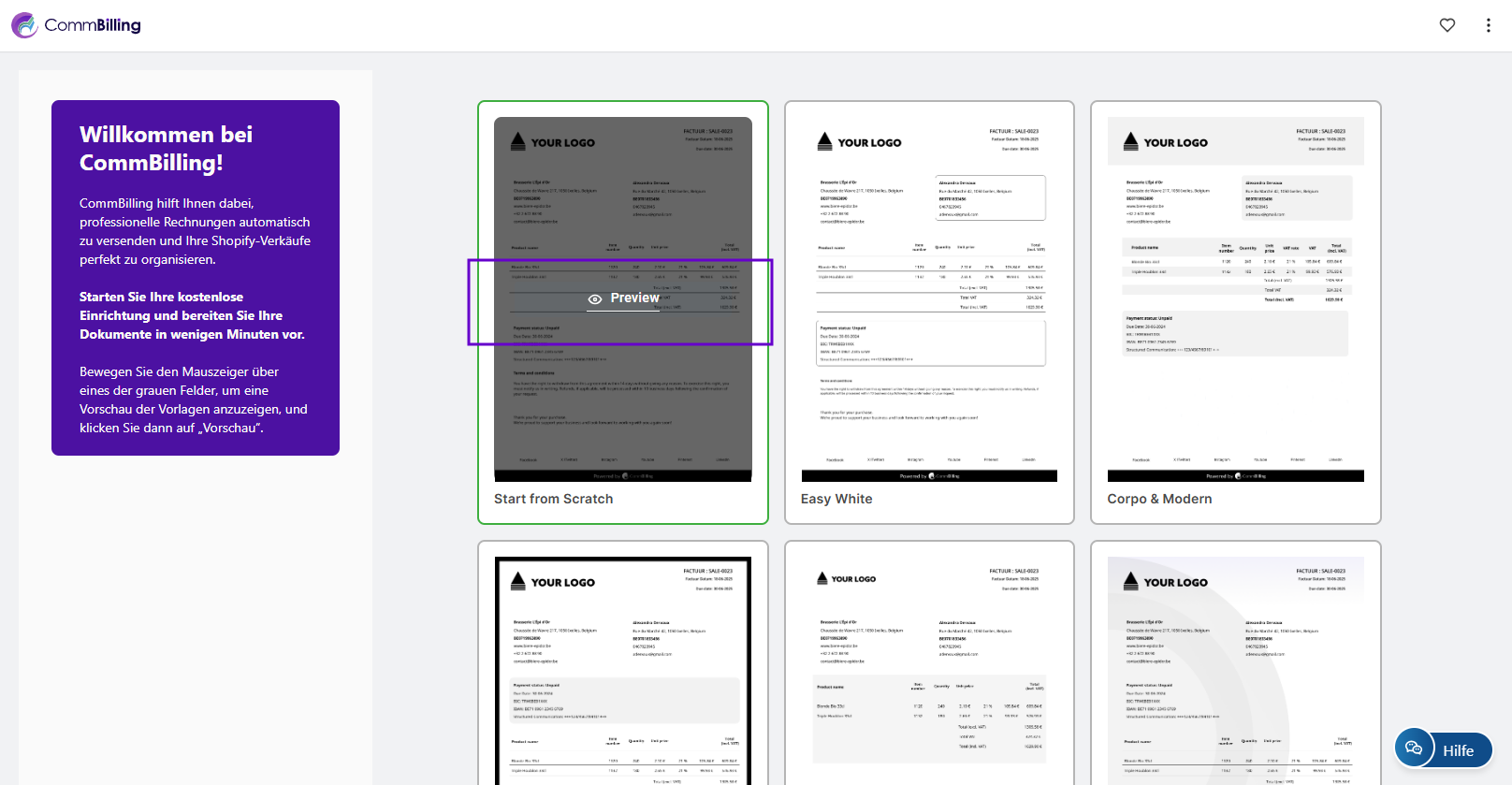
- Klicken Sie auf Diese Vorlage auswählen
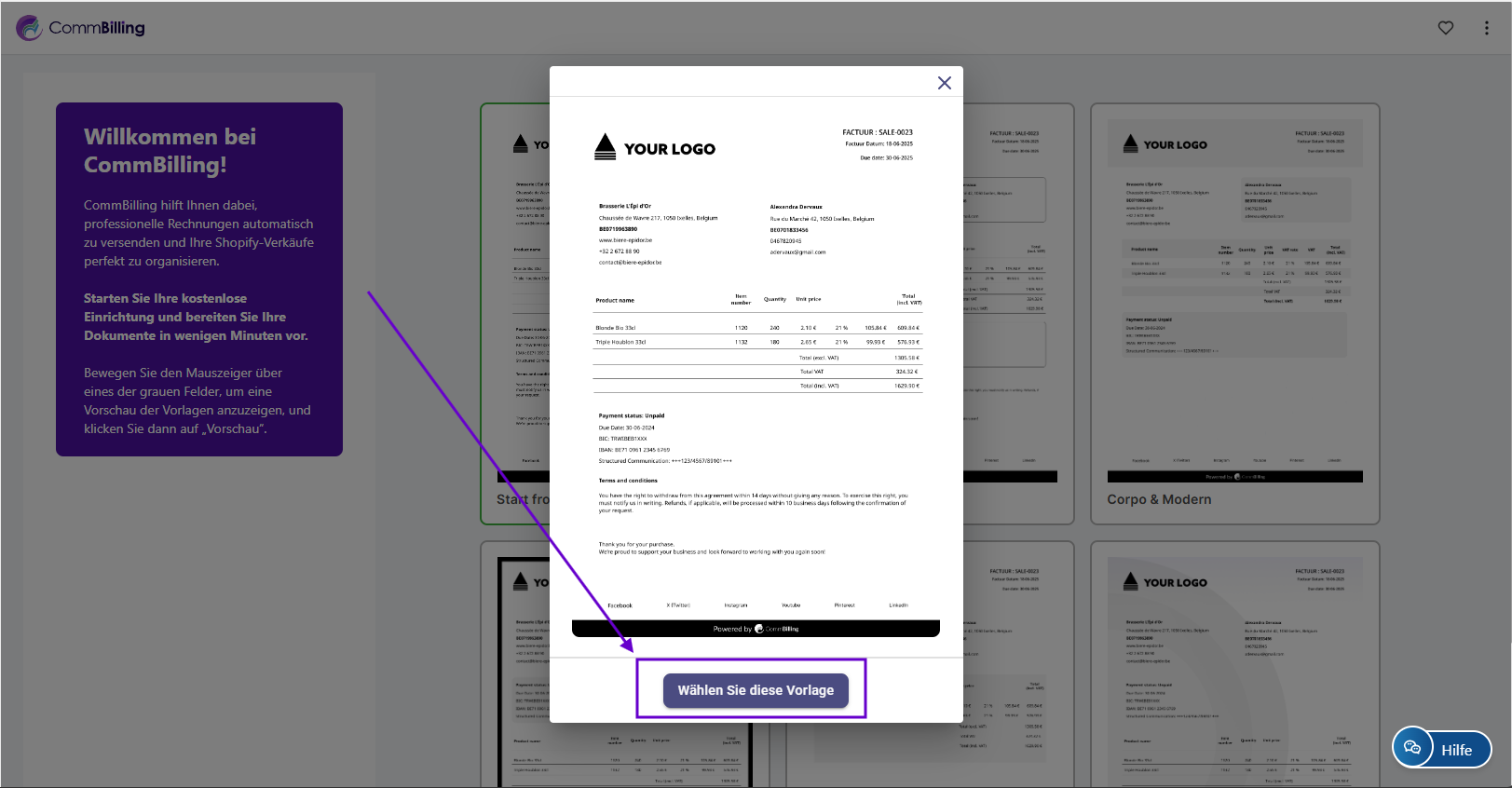
- Schritt 1: Laden Sie das Logo Ihres Unternehmens hoch, wählen Sie Ihre Themenfarbe und klicken Sie auf Weiter.
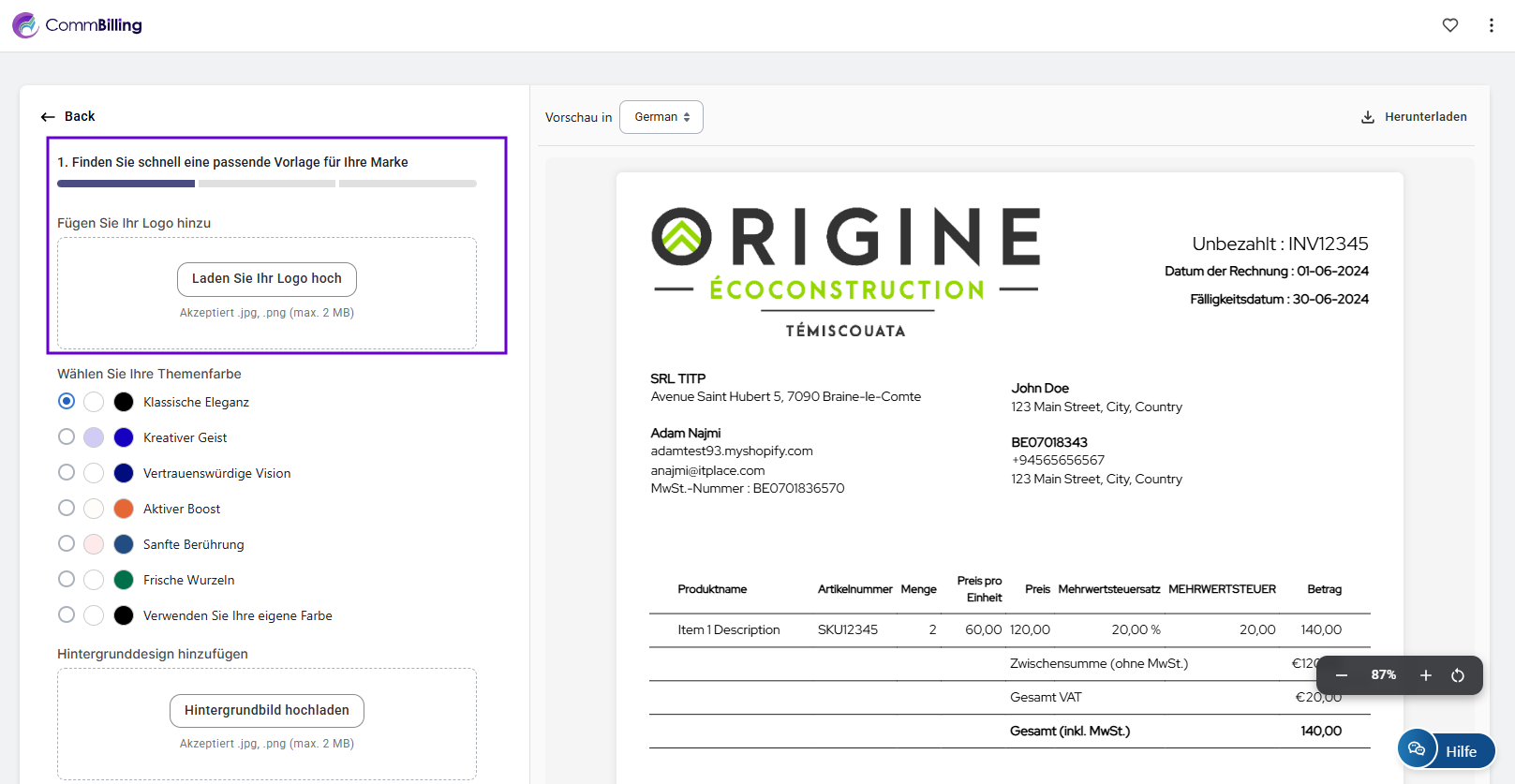
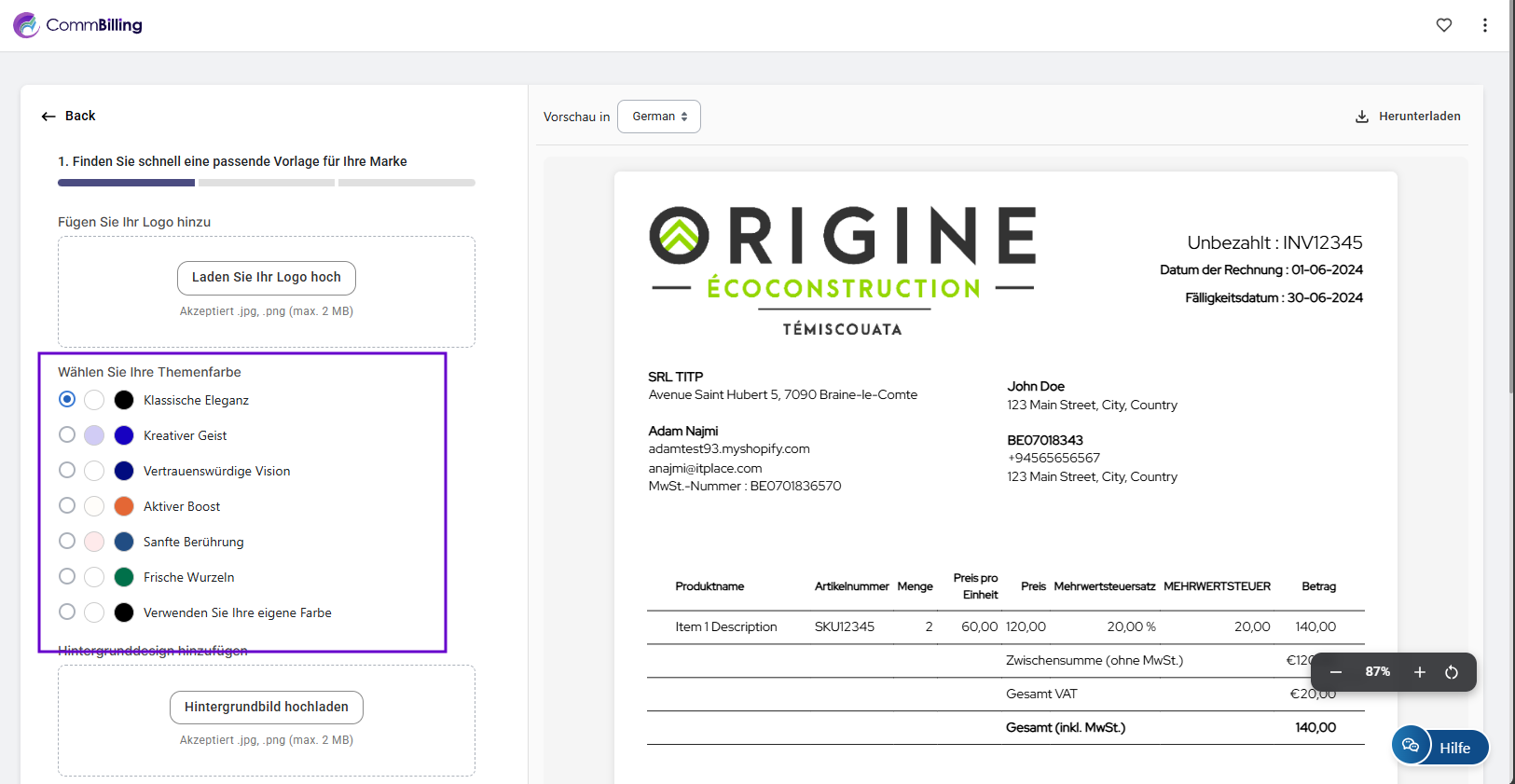
- Schritt 2: Geben Sie Ihre Umsatzsteuernummer ein und klicken Sie auf Validieren und speichern oder wählen Sie Umsatzsteuer vorerst überspringen wenn Sie keine haben.

- Wählen Sie ob Sie die gleiche Nummerierung für alle Dokumente möchten oder eine separate Nummerierung für Rechnungen und Gutschriften und klicken Sie dann auf Weiter.
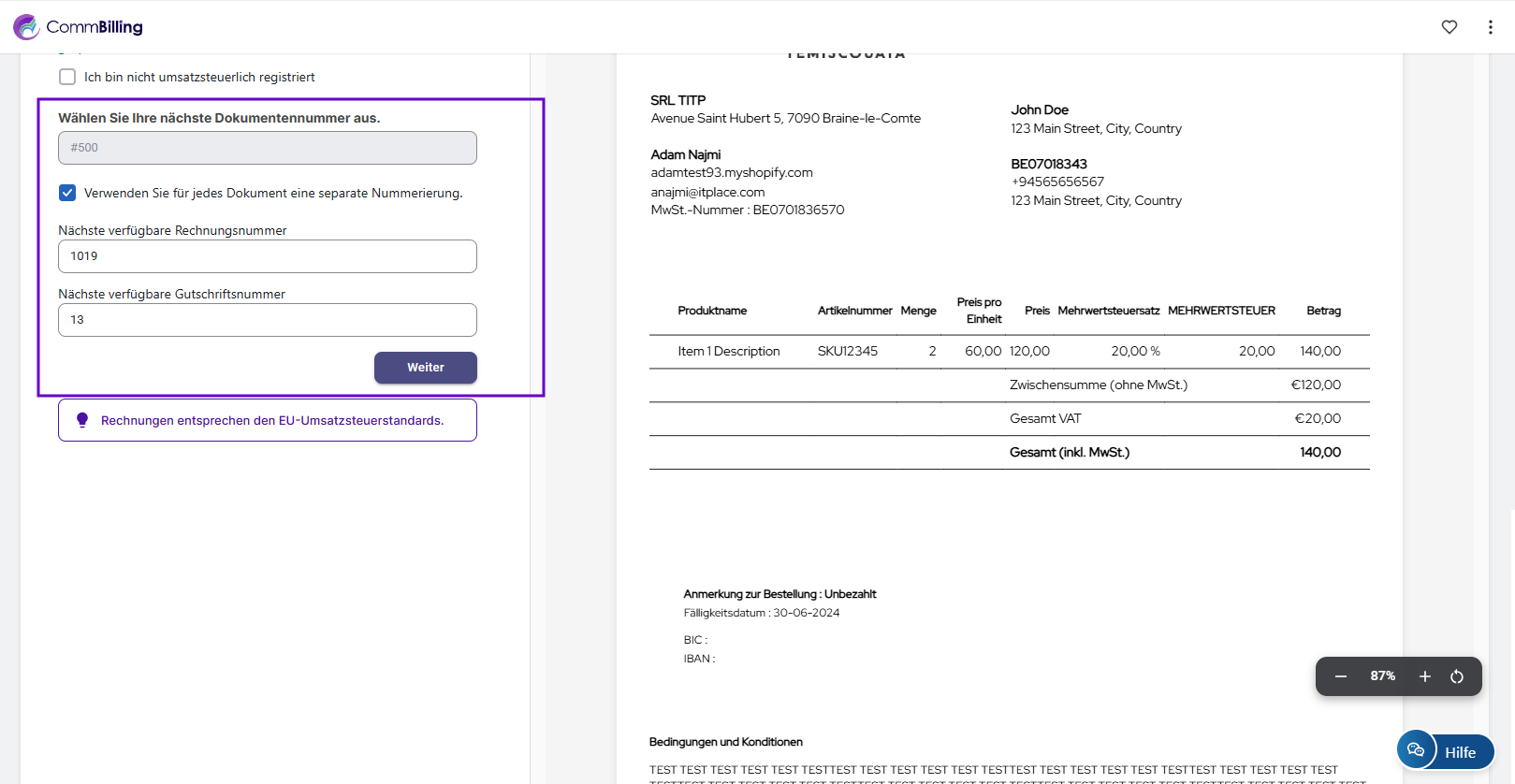
- Schritt 3: Klicken Sie auf Test Email an mich senden, geben Sie Ihre Emailadresse ein klicken Sie auf Senden und überprüfen Sie anschließend Ihren Posteingang auf die Testemail.
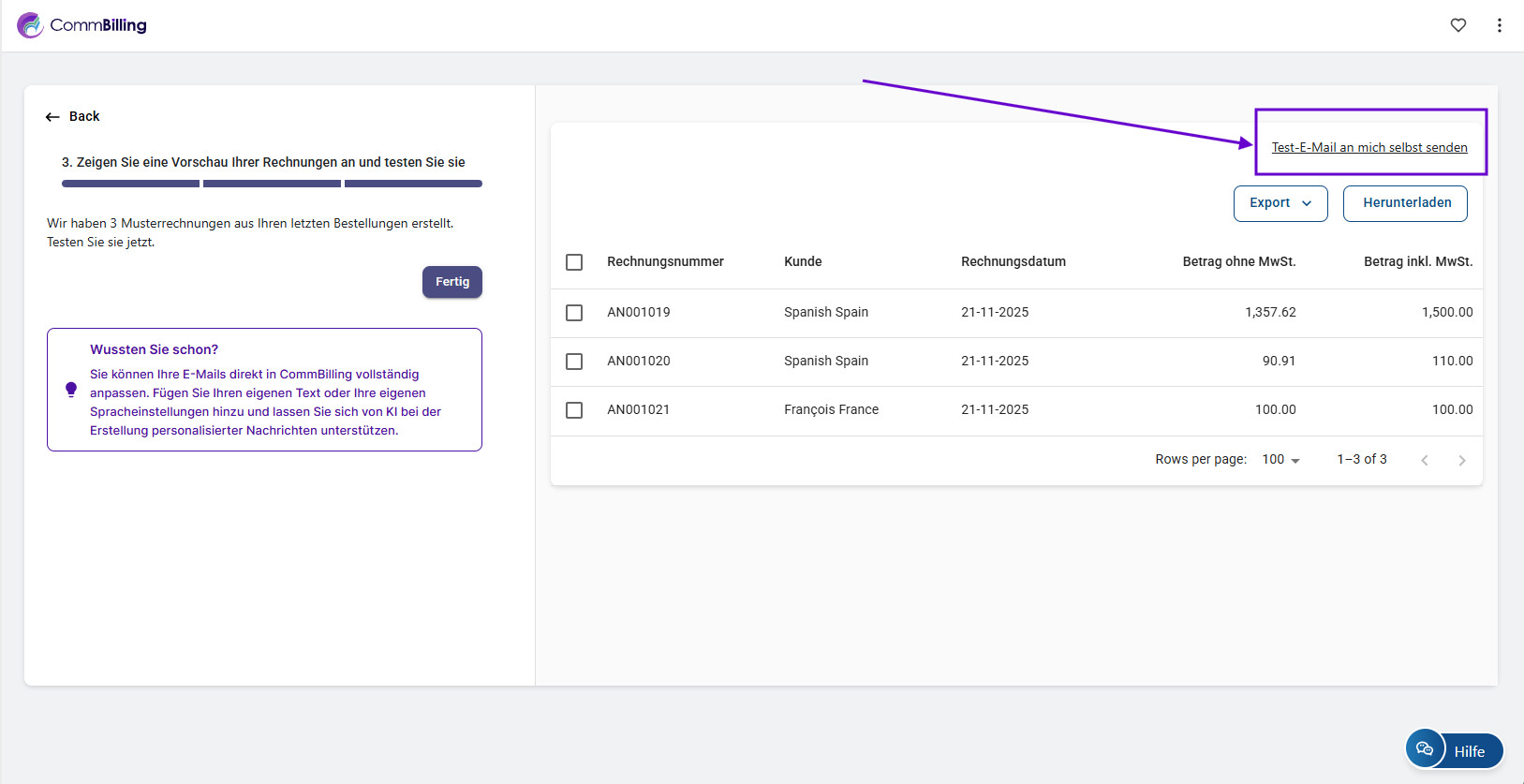
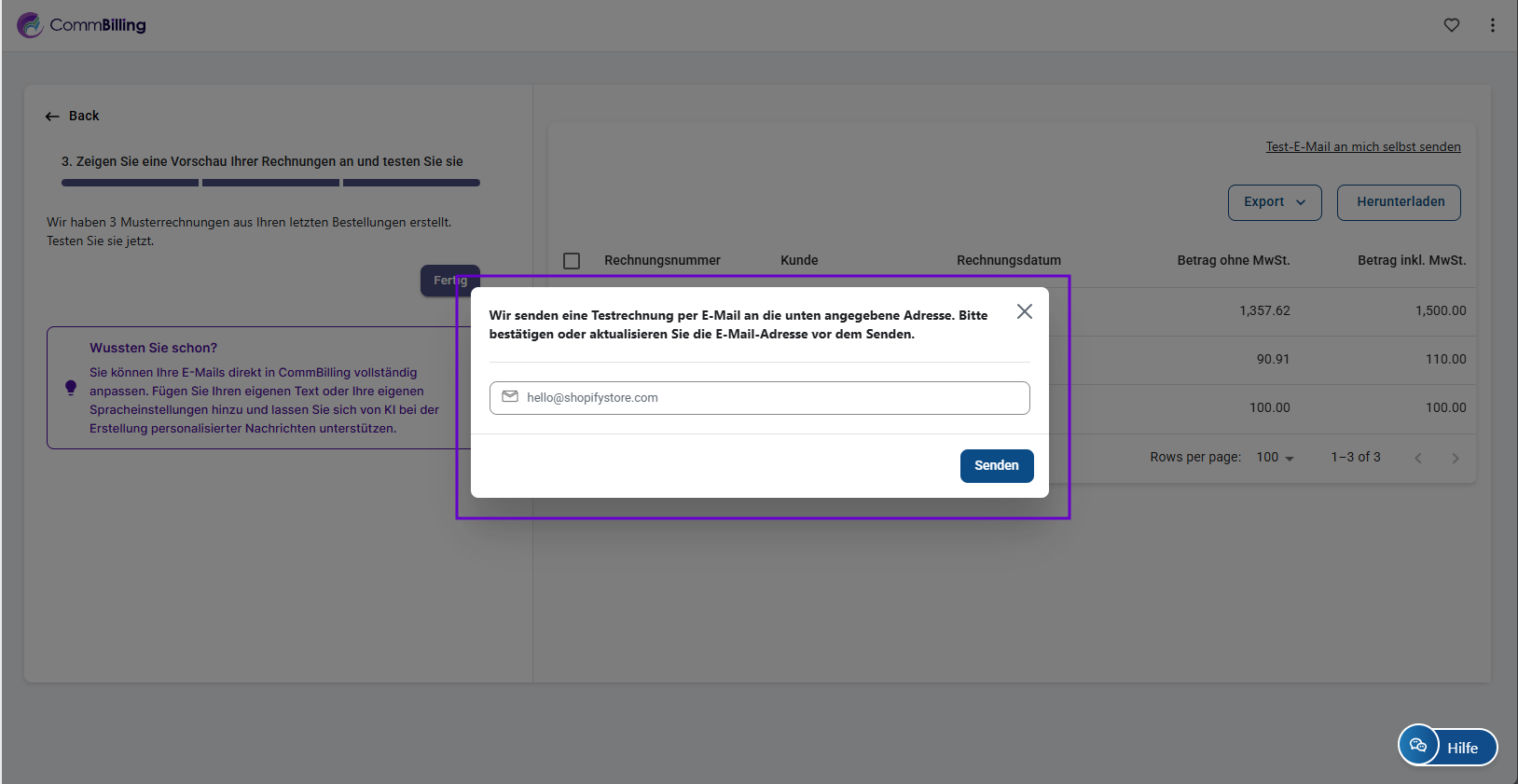
- Klicken Sie auf Herunterladen um die Beispieldokumente herunterzuladen oder auf Exportieren um sie im CSV Format herunterzuladen.
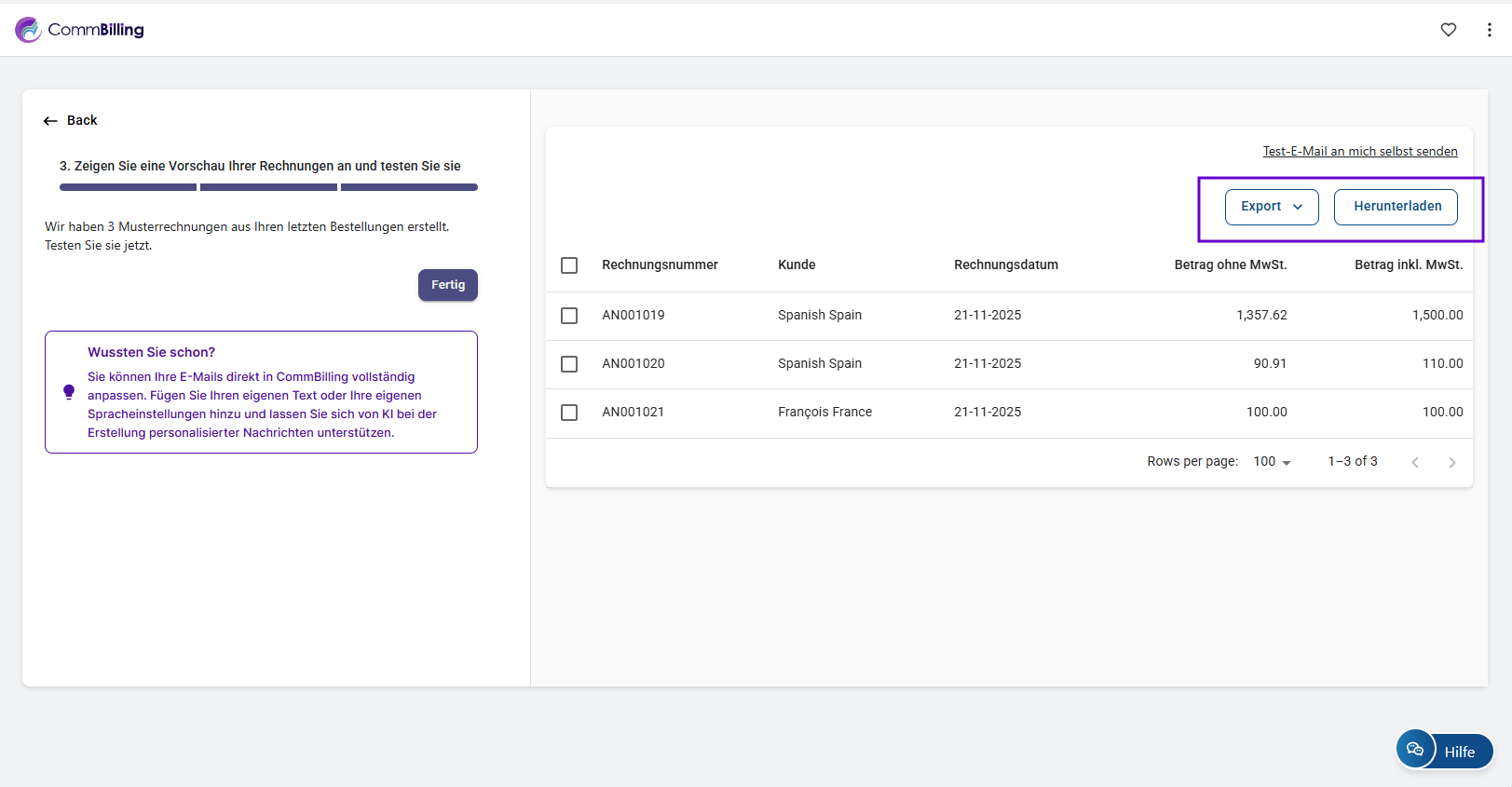
- Klicken Sie auf Fertigstellen um das Onboarding abzuschließen.
Nächster Schritt : Auswahl Ihres Preisplans
- Nach Abschluss des Onboardings werden Sie auf die Seite mit den Preisplänen weitergeleitet. Die Auswahl eines Plans ist erforderlich bevor Sie CommBilling verwenden können und die siebentägige Testphase ist für beide Pläne verfügbar.
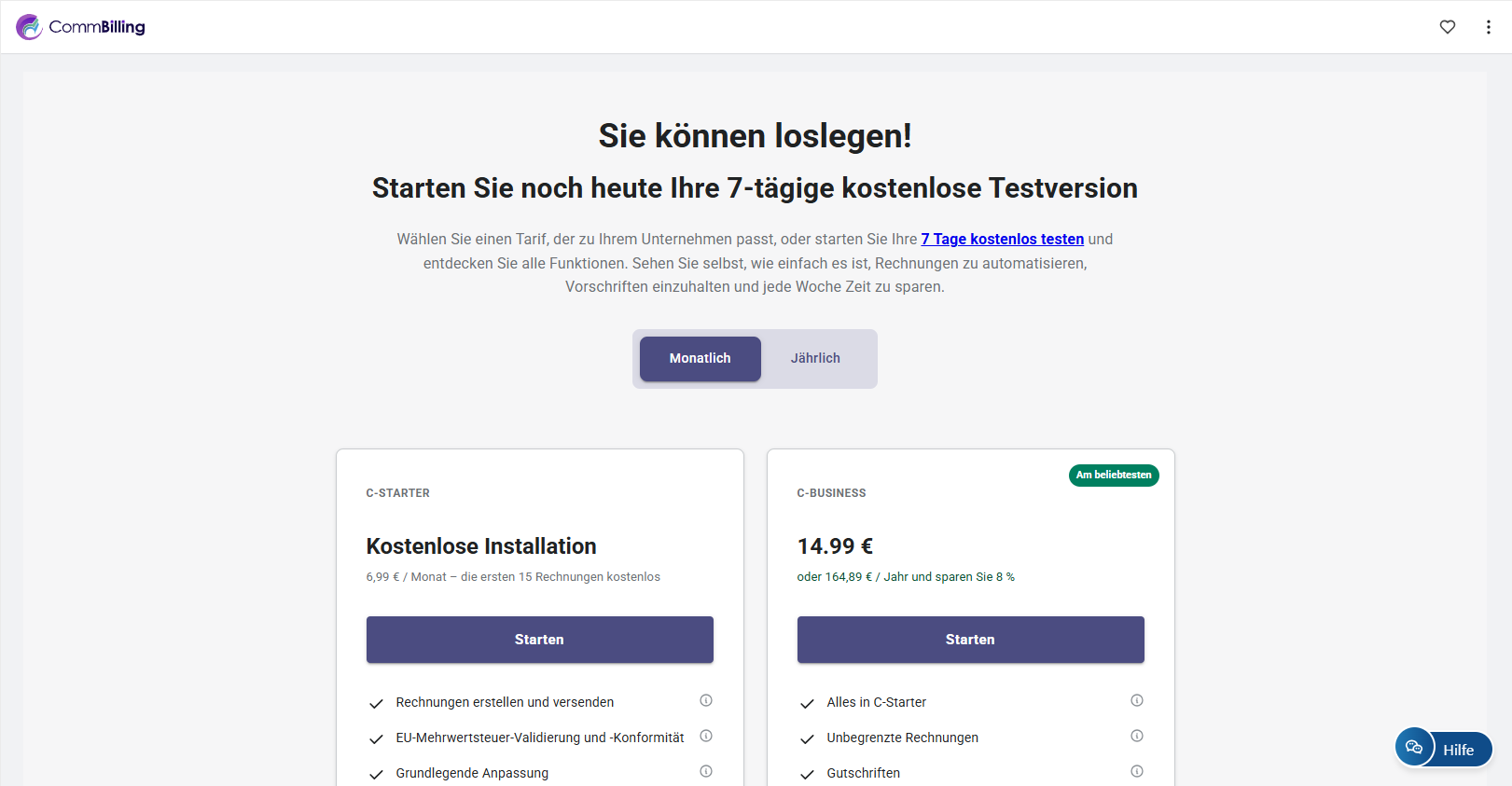
- Wählen Sie Ihre bevorzugte Zahlungsmethode und klicken Sie auf Genehmigen
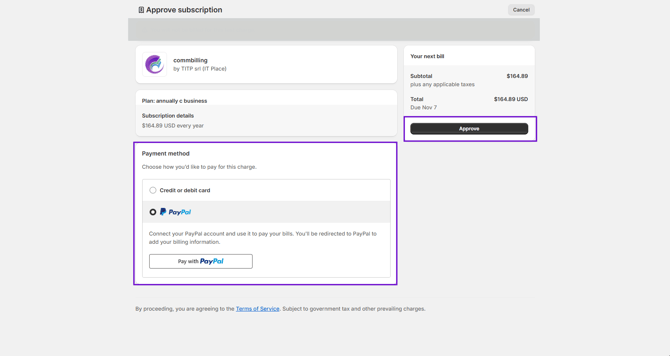
- Nach Abschluss der Zahlung werden Sie zum CommBilling Dashboard weitergeleitet.
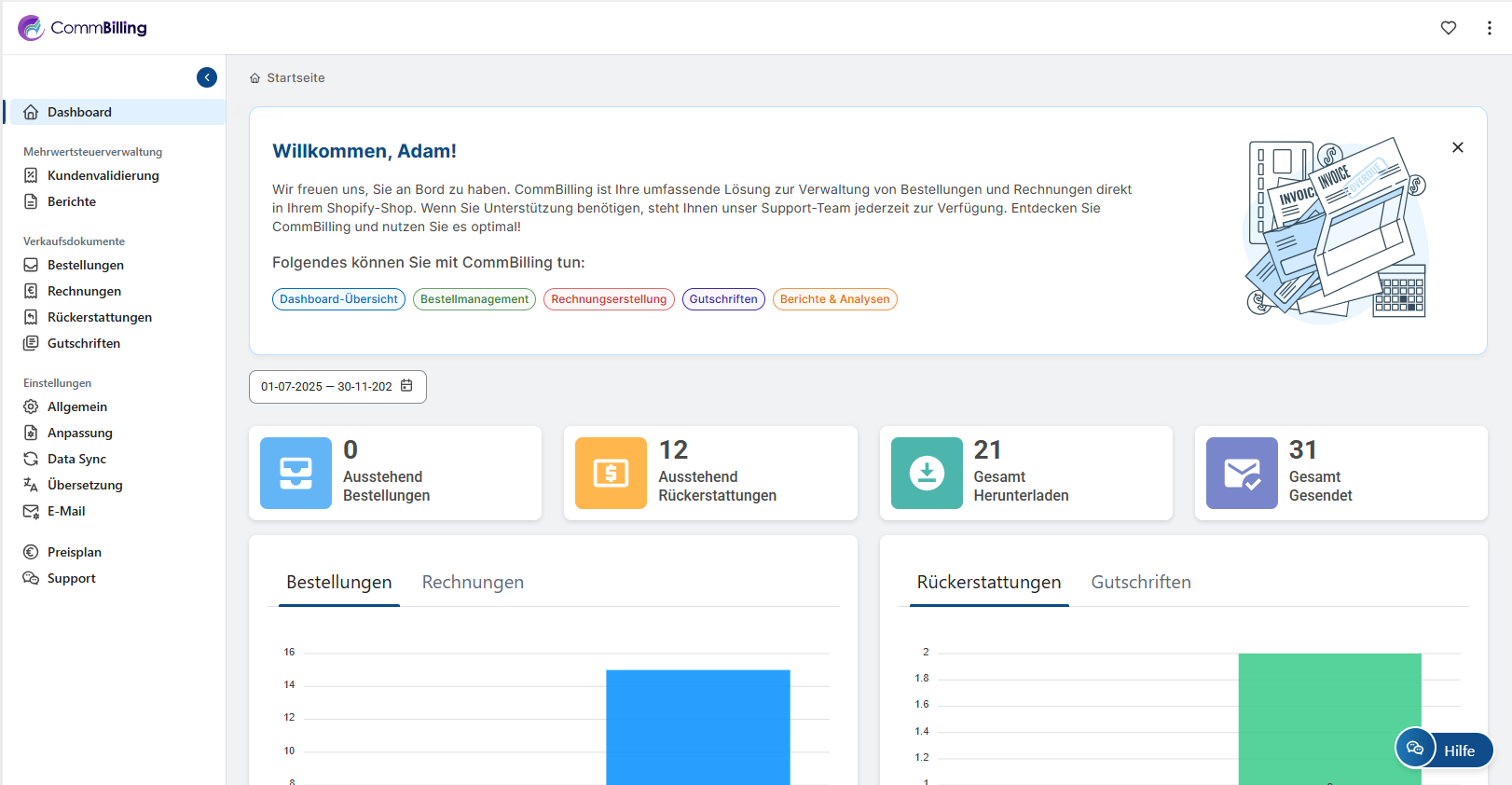
Ihre schnelle Einrichtung ist nun abgeschlossen und Ihre Abrechnungs App ist einsatzbereit. Sie können nun mit der Erstellung von Rechnungen beginnen mit dem zusätzlichen Vorteil dass CommBilling im Rahmen Ihres Onboardings automatisch drei kostenlose Rechnungen generiert. Weitere Anpassungen können jederzeit im Reiter Einstellungen vorgenommen werden.
